今天探索的是 Gmail的基本設定和介面。
雖然這次的探索看起來像是在操作郵件,但其實這也是一種 IT 技能的學習,學會如何使用雲端郵件系統、管理訊息、協作文件和整合工作流程,同時Gmail裡的一些智能功能,例如自動完成郵件和智能回覆,也涉及 AI 技術幫助提升工作效率。透過這次探索,開始理解辦公軟體如何結合 IT 和 AI,變成實際可用的工具。
說實話,我平時很少仔細去看看 Gmail 裡面有什麼功能,因此今天特別打開 Gmail,想仔細研究裡面有哪些我不常用的功能。
首先登入帳號,點擊右上角的齒輪進入「設定」頁面,發現裡面有很多選項可以調整,
例如:
• 收件匣顯示密度:選擇「預設」、「舒適」或「緊湊」
• 收件匣類型:像「重點收件匣」可以把重要郵件自動分類
• 簽名設定:新增電子郵件簽名,每封信自動帶上聯絡資訊
• 主題與佈景:更換 Gmail 背景與顏色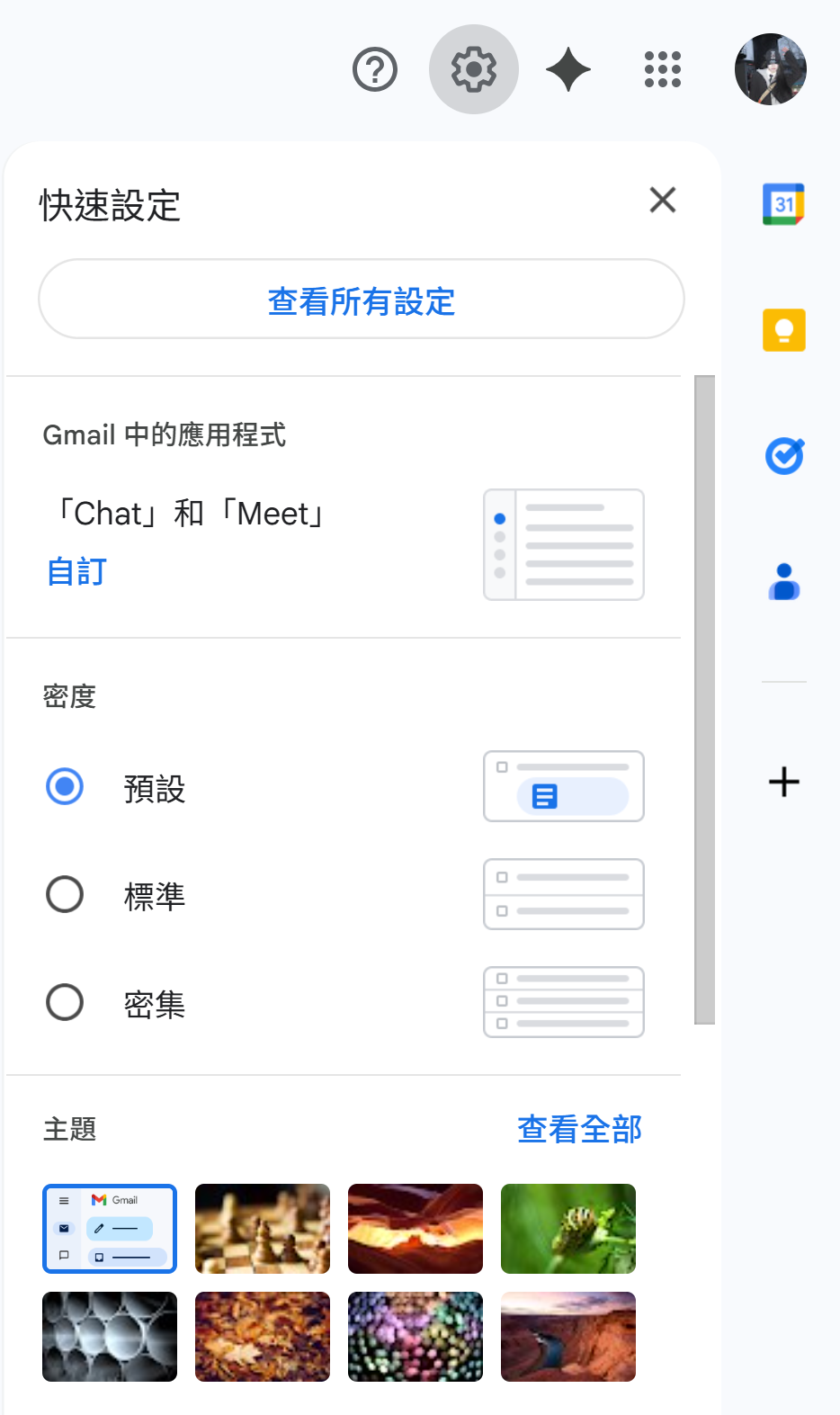
介面左側功能欄,包括收件匣、寄件匣、草稿、垃圾郵件、標籤 ; Gmail 的搜尋功能也很方便,輸入關鍵字就能快速找到舊郵件。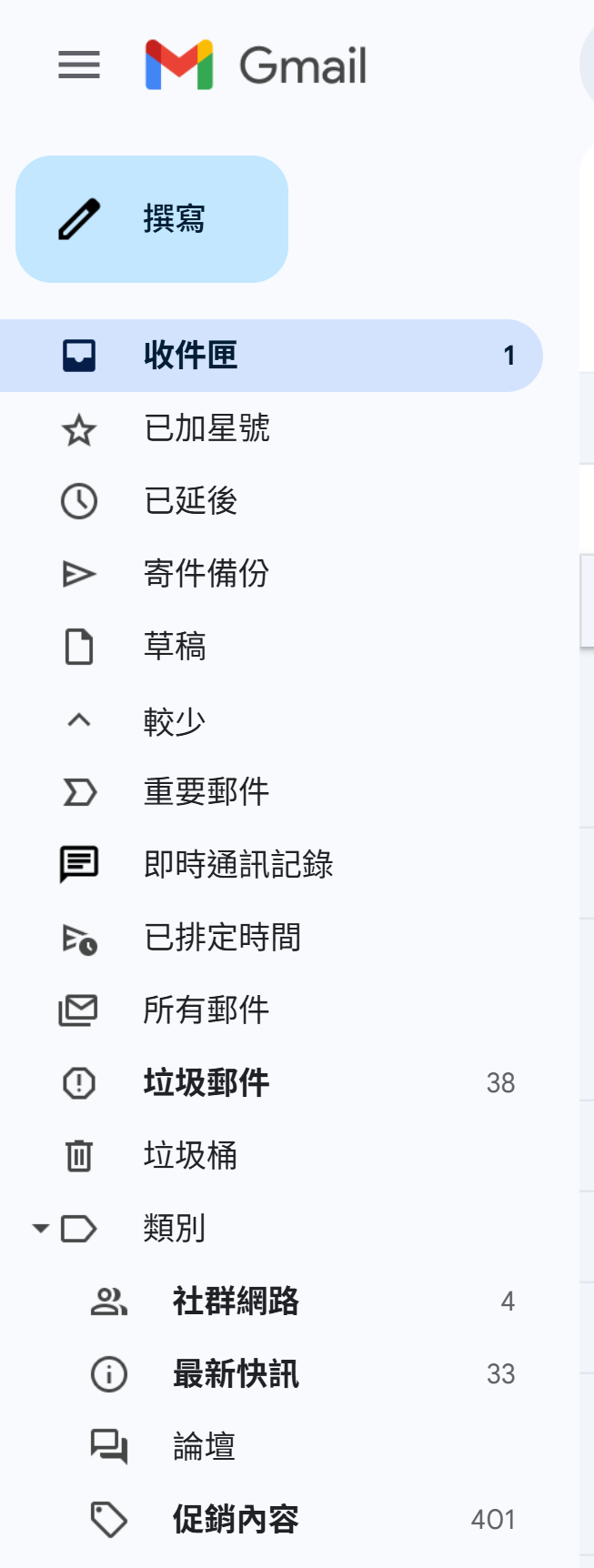
今天我還特別研究了封存(Archive)功能,平常我對它不太了解,每次點下去郵件就不見了,但實際上封存只是把郵件從收件匣移走,讓收件匣保持整潔,郵件本身並沒有刪除,封存後的郵件可以在「全部郵件(All Mail)」裡找到,或者用搜尋功能直接搜尋郵件內容,這個功能對整理收件匣很實用,尤其是已讀或暫時不需要處理的郵件。

感謝 未知作者 的精彩分享!
AI 相關的技術分享總是令人興奮,期待更多深入的內容。
也歡迎版主有空參考我的系列文「南桃AI重生記」:https://ithelp.ithome.com.tw/users/20046160/ironman/8311
如果覺得有幫助的話,也歡迎訂閱支持!